Win10纯净版下自制.bat锁定文件夹的技巧

虽然您可以确定对文件或文件夹进行加密,但您无法为其添加密码。
我们的电脑上有一些文件,我们希望远离每个人。 这些可能是一些重要的图片或一些您要保密的文档。 奇怪的是,Windows不允许我们默认锁定特定的文件夹。 虽然您可以确定对文件或文件夹进行加密,但您无法为其添加密码。 互联网上有一堆软件可以让您密码保护特定的文件或文件夹,但是它们常常伴随着各种恶意软件。 但是,有一点劳动可以帮助您密码保护文件夹,而无需安装任何第三方应用程序。
请注意,这个技巧将适用于Windows 7,Windows 8(8.1)和windows10。
步骤1:首先,只需在驱动器上的任何地方创建一个新的文件夹,即可保留私有文件或文件夹。
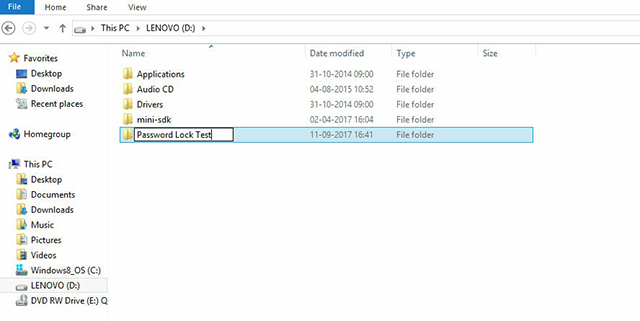
步骤2:接下来,打开记事本并复制以下代码:
@ECHO OFF
if EXIST "Control Panel.{21EC2020-3AEA-1069-A2DD-08002B30309D}" goto UNLOCK
if NOT EXIST Private goto MDPrivate
:CONFIRM
echo Are you sure to lock this folder? (Y/N)
set/p "cho=>"
if %cho%==Y goto LOCK
if %cho%==y goto LOCK
if %cho%==n goto END
if %cho%==N goto END
echo Invalid choice.
goto CONFIRM
:LOCK
ren Private "Control Panel.{21EC2020-3AEA-1069-A2DD-08002B30309D}"
attrib +h +s "Control Panel.{21EC2020-3AEA-1069-A2DD-08002B30309D}"
echo Folder locked
goto End
:UNLOCK
echo Enter password to Unlock Your Secure Folder
set/p "pass=>"
if NOT %pass%== PASSWORD-HEREgoto FAIL
attrib -h -s "Control Panel.{21EC2020-3AEA-1069-A2DD-08002B30309D}"
ren "Control Panel.{21EC2020-3AEA-1069-A2DD-08002B30309D}" Private
echo Folder Unlocked successfully
goto End
:FAIL
echo Invalid password
goto end
:MDPrivate
md Private
echo Private created successfully
goto End
:End
步骤3:使用您要保留的密码替换“PASSWORD-HERE”,然后转到“文件”>“另存为”,并将文件扩展名从.txt更改为.bat,然后在保存类型下拉菜单中选择“所有文件”。 您可以将文件命名为任何您想要的。
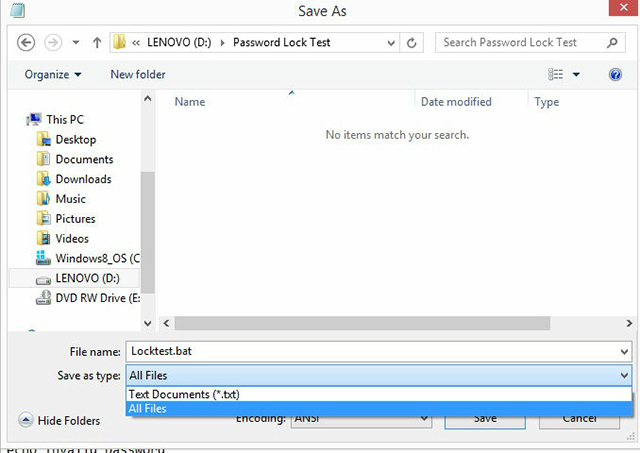
步骤4:现在双击刚刚创建的.bat文件,你会注意到一个新文件夹刚刚出现,名称为“私有”。 保存所有要保存在此文件夹中的文件和文件夹。
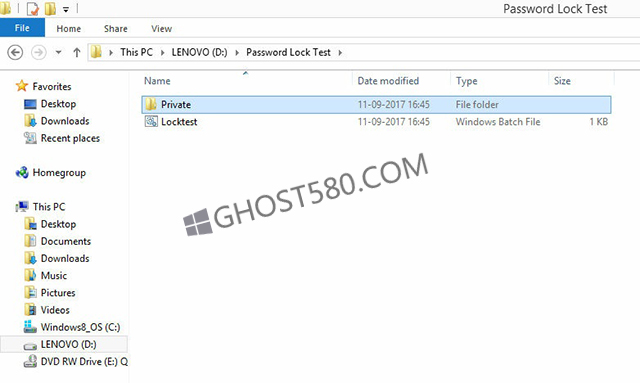
步骤5:再次双击.bat文件,CMD提示将询问您是否要锁定文件夹。 输入“是”为“是”,“N”为否。
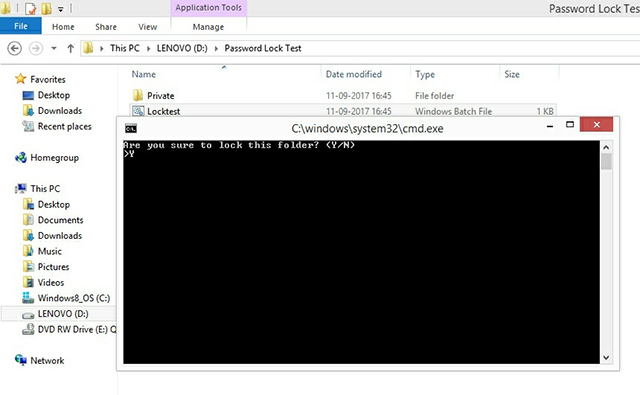
步骤6:一旦锁定,您会注意到“私人”文件夹现在已经消失了。 要再次访问该文件夹,只需双击.bat文件并输入设置的密码。
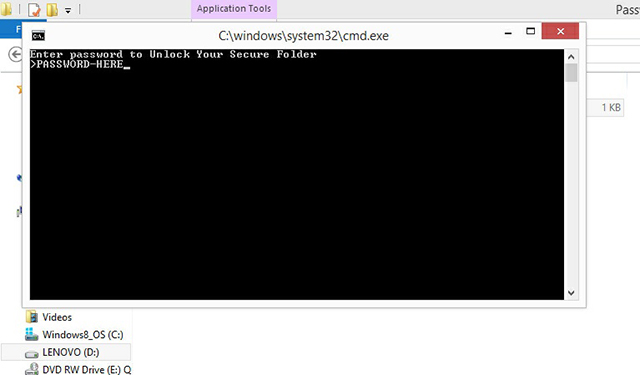
这样,您可以将所有私人文件保存在一个受密码保护的地方。 专业提示:仔细命名.bat文件,因为它不应该暗示它包含您的密码。 事实上,任何人都可以通过更改.bat文件的扩展名来访问您的密码。









